YOUTUBE FOR MUSIKERE & ANDRE KREATIVE IVÆRKSÆTTERE MED SMÅ BUDGETTER. Maiken Ingvordsen sowhatcopenhagen.com Den Digitale Musiker
|
|
|
- Adam Svendsen
- 8 år siden
- Visninger:
Transkript
1 YOUTUBE FOR MUSIKERE & ANDRE KREATIVE IVÆRKSÆTTERE MED SMÅ BUDGETTER Maiken Ingvordsen sowhatcopenhagen.com Den Digitale Musiker
2 Introduktion Musikere, billedkunstnere, forfattere og andre kunstnere - vi er alle små kreative iværksættere, der skaber vores egne produkter og selv er produktet. Hvis vi skal få butikken til at løbe rundt, skal vi være lige så kreative i vores markedsføring, som vi er med vores kunst. Budgetterne er ofte små eller ikke eksisterende, men heldigvis er der håb for os i det nye, digitale medielandskab. Det virker virkelig, at være tilstede på nettet med en digital identitet, som musiker idag. Hvis du har en professionel indgangsvinkel og forstår at brande dig selv på nettet, så er der god mulighed for at opleve konkrete resultater som flere kunder i butikken : Salg af din musik, koncerter, kurser, foredrag, undervisning osv. Det er en god idé: 1) At have en professionel strategi, så arbejdet med de sociale medier ikke er tilfæl-...dig skyden med spredehagl og ren tidsfordriv 2) At forstå hvordan du kommunikerer interessant 3) At se de sociale medier som en del af hele din branding - de kan aldrig stå alene....det er meget vigtigt, at du stadigvæk er et fysisk, socialt væsen. Når du kommer igang, og har lagt en professionel strategi, vil du mærke hvor konkret og tilfredsstillende et arbejde det er. Jo mere energi, du selv lægger i din digitale markedsføring - jo mere får du tilbage. Følelsen af, at du rent faktisk kan gøre noget selv, betyder utrolig meget. Det vil give dig energi og mod på nye projekter. Så kører møllen, og du kommer i et kreativt flow. Du er synlig. Jeg mener, at vi som musikere står overfor en meget unik situation, som kan unyttes på ufattelig mange måder, til vores egen fordel. Youtube er én af de interessante sociale medier, der er på markedet lige nu, som kan bruges i din markedsføring. p. 2
3 Hvad er YOUTUBE? Som professionel musiker er der mange gode grunde til at være repræsenteret på Youtube med din egen youtubekanal. Her uploader du dine videoer, der er med til at markedsføre dig og din musik så fans, bookere, branchen og kolleger kan opleve dig visuelt. Andre vil gerne se dig live og opleve personen bag musikken. Det er en vigtig del af din branding. Youtube har eksisteret siden 2005 og er blevet en vigtig søgemaskine, når vi søger efter musik og kunstnere. Heldigvis er det ikke specielt kompliceret at lave sin egen youtubekanal. De tekniske krav til video på nettet er ikke specielt høje, så alle kan være med nybegyndere som professionelle. I 2006 blev Youtube opkøbt af Google, der også viser videosøgeresultater fra Youtube. Googler du f.eks. jazzsangerinden Katrine Madsen, kommer der videoer frem allerede på første side i Google sammen med almindelige søgeresultater. BROADCAST YOURSELF! Som uregistreret bruger kan du se alle videoer på Youtube. Som registreret bruger, med din egen kanal, kan du uploade videoer selv, så længe du er over 18. Det er vigtigt at nævne, at du selv skal eje alle rettigheder til materiale, du uploader. Som musiker kan du eksempelvis bruge din egen youtubekanal til at uploade musikvideoer, video fra studiet, backstagemateriale fra koncerter, interviews, undervisning, EPK (trailerfilm for et nyt album) eller viralfilm (særlig form for reklamefilm). p. 4
4 YOUTUBES udseende og opbygning bringer dig til Youtube s officielle startside. Siden domineres af populære videoer og reklamer. Mest brugbart er SØGEFELTET øverst, hvor du kan søge på hvad som helst. Der findes en hjælpefunktion i søgefeltet, så såsnart du taster starten af et ord ind, vil søgefeltet foreslå muligheder og hjælpe dig. Trykker du SEARCH får du en liste af søgeresultater. Du kan enten trykke på billedet eller den blå overskrift for en film, for at se den. Lige under den blå overskrift ser du filmens beskrivelse (description) med lysegrå skrift og dine søgeord fremhævet med sort, fed skrift. Du får desuden nogle ekstra oplysninger om hvordan filmen evt. er ratet (hvor mange stjerner den har modtaget af seerne), hvornår den er uploaded, og hvor mange der har set den. Sidst, men ikke mindst, kan du se hvem, der har uploaded den. Du ser et lille blåt navn forneden til højre ved views. Du kan evt. klikke på dette navn for at blive ført videre til ophavsmanden kanal og se flere videoer fra samme bruger. Vælger du at klikke videre på en videos billede eller titel, kommer du videre til denne videos egen specifikke side. Her er der mange muligheder. Er filmen optaget i HD, vil den fylde det meste af videofeltet foroven, når du afspiller den. Er filmen filmet i almindelig 4:3 format, vil den centrere sig og vise sig i midten af videofeltet, med sorte bjælder til hver side, når du afspiller den. Til højre under videoen ser du info om, hvem der har loaded videoen op (profilbillede, navn etc.). Du kan klikke her og se mere om denne bruger eller SUBSCRIBE (abbonere) på denne brugers film. Så du får en , når brugeren oploader nye film. p. 6
5 I gang med YOUTUBE Til højre ser du desuden en URL, dvs. et langt link med den direkte webadresse til den specifikke film film (du kan også se adressen øverst i din browser). Du ser også en EMBED-kode til at sætte filmen ind på andre websites f.eks. Facebook eller Myspace (mere herom senere). Resten af siden viser til højre forslag fra Youtube om enten flere film af samme bruger eller relaterede videoer. Til venstre, under videofeltet øverst på siden, finder du knapper som FAVORITE (markerer at dette er en film, du godt kan lide), SHARE (del filmen med andre mere herom senere), PLAYLIST (lav en samling af film, der passer sammen), du kan se statistik over seere, skrive en kommentar og meget mere. Klikker du ind på en brugers kanal, allerede når du har søgt på en video, eller som før nævnt inde på en videos specifikke side, kan denne kanal se ud på mange forskellige måder. Det afhænger helt af, hvordan brugeren har valgt at designe sin kanal. Lad os komme i gang med din kanal. Åbn din browser og gå ind på Øverst til højre finder du linket CRE- ATE ACCOUNT. Du starter med at vælge et brugernavn (username). Overvej om det skal være dit eget navn, dit band/kunstnernavn eller firmanavn. Det brugernavn du vælger bliver navnet på din profil og en del af din webadresse på youtube, ex. www. youtube.com/ditbrugernavn. Brug gerne et brugernavn du også bruger på andre sociale netværk f.eks. Facebook og Myspace. Så kan folk genkende dig på nettet. Check om dit brugernavn er ledigt med CHECK AVAILABILITY knappen, vælg hvor du er placeret geografisk, din fødselsdato og dit køn. Derefter kan du bare trykke I AC- CEPT. Nu skal du angive en adresse. Hvis du allerede har en g-mail, kan du bruge den, og ellers angiver du bare en anden mailadresse. Du får nu tilsendt en mail, hvor du skal bekræfte den , du har angivet. Det er vigtigt, da du først kan uploade film, når du har gjort dette. Du er nu logget ind på Youtube, og rent overbliksmæssigt skal du lægge mærke til det link øverst til højre med DIT BRUGERNAVN og en lille pil, der peger nedad. Når du klikker på linket, kommer du altid til forsiden af din kanal, som andre udefra ser den. Desuden er det godt at lægge mærke til ACCOUNT og MY VIDEOS, der dukker frem, når du tager musen over DIT BRUGERNAVN link. Som udgangspunkt er din kanal sat op med forskellige default features og i grå nuancer. Lad os se nærmere på, hvordan vi kan tilpasse den indholds- og designmæssigt. p. 8
6 BASISOPSÆTNING AF DIN KANAL Basisopsætning kræver at vi skal ind 2 forskellige steder. Klik på DIT BRUGERNAVNlinket øverst til højre og vælg ACCOUNT. Du kommer ind på en ny side. Klik på PROFILE SETUP og upload et profilbillede (CHANGE PICTURE). Skriv derefter en lille, fængende beskrivelse af dig selv i feltet nedenunder, samt link til din egen hjemmeside. Som udgangspunkt behøver du ikke udfylde mere under PROFILE SETUP. Gå nu til forsiden af din kanal igen ved at klikke på dit DIT BRUGERNAVN linket øverst til højre. Lige under det røde youtubelogo øverst ser du 4 knapper, som opsætter din kanal. På SETTINGS navngiver du din kanal med en titel (typisk dit brugernavn). Vælg også kanaltype (instruktør, musiker, guru etc.). CHANNEL TAGS udfyldes med enkelte søgeord, der vil hjælpe andre med at finde din kanal og dine videoer. Tryk SAVE CHANGES. Under dit profilbillede til venstre finder du boxen PROFIL og til højre et lille link, der hedder EDIT. Prøv at trykke på EDIT og se, hvordan du nu får adgang til at vælge hvilke informationer, der skal være tilgængelige i din profilbox. Du kan vælge til og fra samt skrive informationer ind med det samme. Jeg vil nøjes med at have NAME, TOTAL UP- LOAD VIEWS, LAST SIGN IN, WEBSITE, CHANNELDESCRIPTION og ABOUT ME slået til og udfyldt. Husk at trykke på SAVE CHANGES, når du er færdig. Der er utallige muligheder for, hvordan du kombinerer de features, du kan have på din kanal. Du bestemmer selv, om du vil vise dem der abbonerer på dine film (subscribers), de kommentarer du får på kanalen, dine seneste aktiviteter etc. Jeg vil have en enkelt udseende kanal, så derfor vælger jeg øverst oppe knappen MODULES (edit channel under søgefeltet) og klikker alle flueben væk pånær CHAN- NEL COMMENTS. Det er interessant at se, hvad folk har af meninger om dine film. Husk at trykke SAVE CHANGES. Nu har du som udgangspunkt en ren kanal, der kun viser dine egne uploadede film. p. 10
7 DESIGN DIN KANAL Nu mangler du bare at lave et personligt design med farver og evt. baggrundsbillede, der matcher dine andre profiler på nettet, så du har en gennemgående grafisk profil. Det samme gælder hvis du har trykt, grafisk materiale såsom visitkort, postkort, posters, flyers, et aktuelt cd-cover etc. Det er professionelt og flot at det hele hænger sammen. Klik på THEMES AND COLORS øverst under søgefeltet (Edit Channel). Her kan du vælge pre-definerede designs. Farverne skifter med det samme, så du kan se, hvad du får. Det er en såkaldt WYSIWYG-editor (What You See Is What You Get). Når du bliver træt af de pre-definerede farver, og vil have farverne til at matche præcist med din egen grafiske profil, kan du trykke på SHOW ADVANCED OPTIONS (lige under farvepaletterne). Her kan du nu vælge skrifttype, diverse farvekoder for sidens elementer og oploade et baggrundsbillede. Husk at trykke SAVE CHANGES. Nu skal du i gang med at producere og oploade film! p. 12
8 TIPS TIL AT KOMME IGANG MED AT FILME Vi er blevet vant til at se videoer på nettet og har accepteret, at de ikke er i lige så høj kvalitet som på TV (endnu). Dette sammenholdt med, at det rent teknisk og økonomisk nu er tilgængeligt for de fleste at optage og klippe film i en eller anden form gør, at der ikke længere er de store forhindringer i at komme i gang med at producere sine egne film og offentliggøre dem. Jeg er selv MAC-computerbruger, derfor tillader jeg mig, at tage udgangspunkt i dette i det følgende. Du skal bruge følgende for at komme i gang med at producere film til Youtube: Et kamera Lydoptagelse Lys En computer Internet adgang Begynder uden budget For dig, der bare vil hurtigst muligt i gang uden at investere for mange penge og for meget tid. Har du en bærbar computer (Mac), har du adgang til det indbyggede kamera og den indbyggede mikrofon, der sidder i computerskærmen. Hvis du har en stationær computer kan du bruge et webkamera. Kvaliteten af billedet afhænger af kameraet, men jeg har set udemærkede eksempler på musikere, der har optaget koncerter eller lavet musikvideoer, ved at spæne frem og tilbage foran computerskærmens kamera. Lyssætning er ofte prikken over i et. Brug indirekte lys fra et vindue, til for eksempel at lyse et ansigt op. En malerlampe, en skrivebordsspot eller billygter i mørke er også gode, gratis effekter. Vær kreativ! Alt efter hvor kompliseret, du ønsker, dine videoer skal være, kan du investere i optageudstyr og lære at bruge video- & lydredigeringsprogrammer. Der er utrolig mange muligheder, så her giver jeg 3 eksempler på hvordan, du f.eks. kan komme i gang, udfra mine egne erfaringer. p. 14
9 Den øvede med et lille budget kr. Har du lidt penge til at investere i et kamera og lidt software, kan du komme langt med dine film. Nogle gange bruger jeg et lille smart videokamera til under kr., der hedder Flip. Det er et super simpelt kamera, der kan optage 2 timers HD film af gangen, direkte ned på harddisk, hvorefter filmene overføres via et indbygget USB stik. Med til kameraet hører et lille videoredigeringsprogram. Ellers kan jeg varmt anbefale Mac s imovie, som jeg selv oprindelig startede med at klippe i for 5 år siden. Gør gerne lidt ekstra ud af lyden, hvis billedkvaliteten er lav. Der er stor forskel på lyd med en ekstern mikrofon tæt på kilden, i stedet for kameras indbyggede mikrofon. Undgå en fjern lyd med alt for meget klang fra rummet. Få lyden til at være tæt og lækker med en god mikrofon. Det er bl.a. her, du kan løfte kvaliteten af din film op på et højere niveau. TIP: Læg mærke til, om der kan sættes en extern mikrofon til, hvis du køber et kamera. Det vl senere gøre en stor forskel. Den professionelle med et reelt budget fra kr. + Jeg har arbejdet professionelt med DVD-produktion til TV og film til nettet de sidste 4 år. Til det har jeg måtte investere i et professionelt kamera, trådløse mikrofoner, professionelt lys, Final Cut og Pro Tools software. Naturligvis er der en betydelig kvalitetsforskel fra begynderens setup til den professionelles, men du skal huske på, at det er den gode idé og det interessante indhold, som i sidste ende betyder noget på nettet. Se bare de mange amatørvideoer på Youtube, der opnår kultstatus, og senere finder vej til f.eks. TV. p. 16
10 p. 18 UPLOAD DINE FILM TIL YOUTUBE (TEKNISK INFORMATION) Nu går jeg ud fra, at du har én eller flere film liggende på din computer og skal til, at loade dem op på din youtubekanal. Der er nogle enkelte specificationer, der er gode at kende til. Ifølge Youtube, foretrækker de formaterne H.264, MPEG-2 eller MPEG-4. Jeg plejer selv at oploade quicktimefiler (.mov). Skærmformatet (aspect ratio) kan være enten 16:9 (640x360) eller 4:3 (480x360). Lydformatet anbefales at være enten mp3 eller AAC. Vigtigt! En video må højest vare 10 minutter men husk også, at det er sjovest at se små korte videoer på nettet. Har du en koncert, et foredrag eller andet, der tager længere tid, må du altså splitte filmen op i flere afsnit. En anden vigtig information er, at videoen højest må fylde 2 GB. Det er dog også helt vildt meget selv for en 10 minutters film, og med de flestes uploadhastihed på internettet vil det tage timevis at uploade 2 GB. Jeg anbefaler virkelig, at du sætter dig lidt ind i og prøver af, hvordan du kan komprimere dine film, så de fylder meget mindre og stadig ser pæne ud og lyder godt. Sådan komprimerer jer film til Youtube Jeg plejer selv at starte med en full resoution quicktime-fil fra f.eks. Final Cut. I ukomprimeret format fylder 2 min. og 30 sek. ca. 500 MB. Jeg åbner derefter filen i Quicktime Pro. Vælger så EKSPORTER > BREDBÅND HØJ >VALG > STØRRELSE > AKTUEL. Når computeren har tygget sig igennem filen fylder den istedet nu 36 MB og ser rigtig godt ud. Den bliver lidt skarpere og mere crips i billedkvaliteten. Upload af din film Gå nu ind på din youtubekanal og vælg den gule UPLOAD-knap øverst til højre. Du kommer derefter ind på en side, hvor du følger instruktionerne: Klik på UPLOAD VIDEO og vælg videofilen lokalt på din computer. Nu går filmen i gang med at uploade (husk ikke at lukke vinduet ned, mens den er i gang med at uploade). Du kan sagtens fortsætte med at udfylde nogle vigtige informationer omkring filmen, mens den uploader. Det er meget vigtigt, at du tager dig god tid til dette arbejde, da det har stor betydning for, hvor nemt andre vil kunne finde filmen, når de søger på den. Title Det er min erfaring, at det er en god idé at få så meget med i titlen som muligt. Når man senere ser titlen på Youtube, ser man kun starten af titlen, men resten vil blive læst af søgemaskinerne. Eksempel: En musikvideo med nummeret Paradis med Majbritte Ulrikkeholm fra cd en Menneske ville jeg give følgende titlen: Paradis (Majbritte Ulrikkeholm) fra cd en Menneske. Så har jeg fået alle de vigtige informationer med i titlen. Description Her skal du skrive så meget ind, som du orker, inkl. evt. link til hvor, man kan købe din musik, din hjemmesideadresse etc. Description er den informerende tekst, som seere kan læse neden under din film, når de ser den. Så det er ret vigtigt. Tags Her skal du skrive kerne-søgeord. Du kan separere dem med et komma eller ej. Category Vælg en beskrivende kategori.
11 Privacy Her holder du bare markeringen i Share, da videoen skal være offentlig og gerne ses af så mange som muligt. Du kan oploade flere videoer af gangen ved at bruge knappen UPLOAD VIDEO nederst. Du kan også fortælle om din video via Facebookknappen eller Twitter med AU- TOSHARE OPTIONS. Jeg synes dog, du hellere skal vente med dette til senere, hvor du har tjekket, at alt er ok med videoen. Når du har oploaded en film, kan du sagtens rette dens informationer til senere. Vær opmærksom på, at der går op til ca. 10 minutter, inden filmen er tilgængelig på din kanal. Vær tålmodig. Hvis der er noget galt med filmen, vil den ikke blive godtaget af Youtube, og så må du prøve igen. Tips til upload og formater Lav evt. en test-youtubekanal, hvor du uploader dine film og ser, hvordan de ser ud kvalitetsmæssigt, leg med formaterne (4:3, 16:9 etc) samt med hvordan du komprimerer filmene, inden du loader dem op på din officielle kanal. Du kan sagtens have flere youtubekanaler. Jeg har selv 3 stk. - 2 officielle (youtube.com/dendigitalemusiker + youtube.com/sowhatfilm) samt en testkanal. EDITERING AF DINE FILM EFTER DU HAR UPLOADED DEM Der er flere ting, man kan få lyst til at ændre på, når man har uploaded film. Det kan f.eks. være titlen, rækkefølgen filmene bliver vist i på kanalen osv. Du editerer dine videoer ved at klikke på dit DITBRUGERNAVN linket øverst til højre og vælge linket MY VIDEOS. Her ser du nu til højre en liste over de film, du har oploaded, og der er mange editeringsmuligheder. Vi nøjes med at se på den vigtigste nu. Klikker du på EDIT udfor en video kommer du ind på videoens egen udvidede side. Her kan du rette titlen, beskrivelsen, tags (søgeord) etc. Du kan også vælge ud af 3 billeder hvilket et, der skal repræsentere videoen, så folk får lyst til at klikke på den. Som en sjov feature kan du markere på et kort hvor videoen er optaget og hvornår (date and map). Desuden finder du en masse settings omkring hvordan videoen er tilgængelig (broadcasting and sharing options). Husk at klikke SAVE CHANGES, hvis du foretager nogen ændringer. De film, du loader op, vil lægge sig i en rækkefølge, der som udgangspunkt viser den sidste nye oploadede film først, så har du mange film, kan det betyde noget, hvilken rækkefølge du uploader de endelige film i. Dine seere ser den øverste film flest gange. Så test og planlæg inden du loader op. p. 20
12 PROMOVER DIN YOUTUBEKANAL Ligesom med alle andre hjemmesider, er der ingen, der ser dine videoer eller finder din youtubekanal, hvis du ikke selv gør et grundigt promotionarbejdet. Til gengæld er det er rimelig taknemmeligt arbejde, da folk som regel meget gerne vil have links til videoer, og har din egen hjemmeside et video -menupunkt, er der garanteret mange, der vil klikke på dette. Det er lækkert, professionelt og overskudsagtigt at tilbyde videoer. Embed video Du kan indsætte din video fra Youtube, og vise den på andre websites, direkte på disse sider. Det gør du ved at kopiere den kode, der hedder EMBED (den starter med: <object width=) og indsætte den f.eks. på en HTML-website, på Facebook i en statusopdatering, på Myspace eller på din blog. Så kan folk se videoen direkte fra dette medie og selv bestemme, om de vil gå videre til Youtube for at se flere videoer. Link (URL) Du kan også kopiere en direkte adresse (URL) til din video på Youtube. Dette link kan bruges, hvis du vil sende et link i f.eks. en , Twitte en video, sætte et link på din hjemmeside etc. Share (del) Youtube har en masse muligheder for at dele din video direkte fra Youtube med andre. Der findes en SHARE-knap under videoen, så den kan blive sendt direkte til Facebook, Twitter, Myspace etc. Youtube har desuden en -service (også nede under filmen), hvor du kan skrive adresser ind, som videoen skal sendes til. Det ser forholdsvist pænt ud at modtage en video i en sendt på denne måde og kan f.eks. bruges som nyhedsbrevsservice. p. 22
13 Videoresponse Hvis din video er relevant i forhold til andre videoer, kan du oploade den som RESPONS til andre populære videoer med samme indhold og målgrupper. Du kan loade en video op som svar til en anden video ved at klikke ned på VIDEO RESPONSES trekanten under en anden brugers video og her få adgang til at uploade en video. Din video skal godkendes af ejeren af den video, du kommenterer. Youtube har ligesom alle andre sociale netværk et internt system. Jeg bruger det dog ikke, da det bare er endnu et sted at tjekke s. Det er til gengæld meget populært at rate (give karakter) og kommentere hinandens videoer. Det har du adgang til, når du er en registreret bruger. ANNOTATIONS - FOR DEN ØVEDE BRUGER Du har mulighed for at sætte en interaktiv kommentar ind på dine film. Den virker som en slags ekstra info eller reklame, der gør, at seerne bliver nødt til at lægge mærke til dét, du skriver eller linker til. Det kan f.eks. være smart med en annotation, hvis du gerne vil have seeren til at klikke videre til din hjemmeside eller til et sted på nettet, hvor man kan købe din musik. Det er også smart at have en annotation på en video, hvis andre embedder (indlejrer) din video på andre hjemmesider. Så er videoen lige pludselig ude af sine egne omgivelser, og med en god annotation med link til f.eks. din hjemmeside, vil seeren, der er f.eks. er stødt på videoen på en blog, nemt kunne finde ud af mere omkring dig og din musik. For at sætte en annotation på en video skal du ind under MY VIDEOS (klik på dit brugernavn øverst til højre). Klik på ANNOTATIONS knappen udfor den ønskede video. Nu ser du videoen og til højre kan du vælge din annotations udseende (speech bubble, note, eller spotlight). Nederst ser du en tidslinie for din video. Sæt f.eks. markøren udfor 10 sekunder (0:10) og klik på den første annontationmulighed (speech bubble). Du ser nu, at der kommer en blå markering frem på tidslinien. Den kan du strække/formindske og placere hvor du vil. Dette bestemmer hvornår og hvor længe din annotation er fremme på filmen. Du ser din speech bubble på selve filmens lærred. Skriv nu f.eks.: Læs mere på i speech bublen, vælg farven rød (klik på det lille farvehjul). Placer din speech bubble et pænt sted på lærredet ved at flytte den med din mus. Klik på PUBLISH knappen ude øverst til højre. Gå tilbage til almindeligt view af din video og se resultatet. p. 24
14 VIRAL MARKEDSFØRING, EPK OG SALG AF MUSIK MED UDGANGSPUNKT I YOUTUBE Youtubevideoer hører bl.a. under det, man i reklamebranchen kalder for viral markedsføring, der meget kort fortalt betyder at noget bliver spredt via mund-til-mund metoden. Eller i disse dage fra -til- , Facebook-til-Facebook, fra blog-til-blog eller fra Twitter-til Twitter. Hvis vi ser en sjov, flot, anderledes eller speciel video, sender vi den videre til vores venner og på den måde kan en video hurtigt brede sig som en virus (en positiv virus). Det er en effektiv og billig møde at promovere sig på, men selvfølgelig er det en stor udfordring at lave så spændende videoer og finde lige den gode idé, så andre vil sende videoen videre. Der findes dog masser af eksempler på, hvor det lykkedes for små penge af lave succesfulde viralfilm, der opnår kæmpe seertal. Eksempler på virale film Jeg har selv produceret nogle viralfilm, der har fået høje seertal på Youtube. F.eks. producerede jeg sammen med Jonas Hjorth fra reklamebureauet Ogilvy en film hjemme i min egen stue for legetøjsfirmaet Mattell, hvor vi byggede en vild kørebane til en legetøjsbil. Den film har i skrivende stund haft over seere på youtube: Filmen havde et meget lille budget, så den har tjent sig ind tusindvis af gange i forhold til en almindelig, trykt annonce. EPK Et andet brugt video-markedsføringsredskab er dét, man i musikbranchen kalder for en EPK (Elektronic Press Kit). Det er en video, der fungerer som en trailer for et nyt projekt eller album. Indholdet er typisk en musikvideo, eller klip fra indspilningen i studiet, klippet sammen med et interview med kunstneren. Jeg har produceret en del EPK er. Her er links til nogle eksempler: Jesper Dupont: Katrine Madsen: The Youtube Session Som sidste eksempel på hvordan, du på en kreativ måde kan bruge Youtube på som musiker, er sangeren Ernie Halter: Ernie har en meget populær youtubekanal, så han har udgivet lydtracket fra nogle af de sange, han spiller på Youtube, på itunes. Albummet har han kaldt Low-Fidelity. Det er charmerende, fedt og en super fed idé. Jeg synes at hans live youtubealbum lyder lige så fedt, som hans almindelige producerede albums. p. 26 Et eksempel på en god viral musikvideo er f.eks. bandet OK Go s løbebåndsvideo. Videoen er lavet med ét stillkamera helt lo-fi og går ud på, at bandet har lavet en sjov koreografi på 4 løbebånd:
15 LIDT BLANDEDE YOUTUBE LINKS TIL INSPIRATION Min egen, første youtubekanal siden Min youtubekanal specielt omkring digitalt salg og markedsføring Sanger og forfatter Majbritte Ulrikkeholms youtubekanaler Sanger og sangskriver Michael Simpson Sanger Katrine Madsen & bassist Jesper Bodilsen Jazzpianist Søren Bebe Jazzsaxofonist Simon Spang-Hanssen Sanger og sangskriver Ulrik Elholm p. 28
16 YOUTUBE FOR MUSIKERE & ANDRE KREATIVE IVÆRKSÆTTERE MED SMÅ BUDGETTER Læs mere om Maiken Ingvordsen her Den Digitale Musiker So What Copenhagen So What Film Maiken Ingvordsen afholder kurser og rådgiver forår og efterår i konceptet Den Digitale Musiker - gør-det-selv salg & markedsføring online
TWITTER FOR MUSIKERE & ANDRE KREATIVE IVÆRKSÆTTERE MED SMÅ BUDGETTER. Maiken Ingvordsen sowhatcopenhagen.com Den Digitale Musiker
 TWITTER FOR MUSIKERE & ANDRE KREATIVE IVÆRKSÆTTERE MED SMÅ BUDGETTER Maiken Ingvordsen sowhatcopenhagen.com Den Digitale Musiker Introduktion Musikere, billedkunstnere, forfattere og andre kunstnere -
TWITTER FOR MUSIKERE & ANDRE KREATIVE IVÆRKSÆTTERE MED SMÅ BUDGETTER Maiken Ingvordsen sowhatcopenhagen.com Den Digitale Musiker Introduktion Musikere, billedkunstnere, forfattere og andre kunstnere -
Manual til brug af youtube
 Manual til brug af youtube For at kunne bruge din nye video på din hjemmeside, facebook med videre, skal du først uploade den til youtube. Vi gennem gennemgår hele processen her i fire nemme trin. 1. Sådan
Manual til brug af youtube For at kunne bruge din nye video på din hjemmeside, facebook med videre, skal du først uploade den til youtube. Vi gennem gennemgår hele processen her i fire nemme trin. 1. Sådan
Manual til Wordpress. 1. Log ind på din Wordpress-side. Indhold: Sådan opdaterer du din hjemmeside i Wordpress.
 Manual til Wordpress Sådan opdaterer du din hjemmeside i Wordpress. Dette er en manual til de mest grundlæggende ting, så du selv kan redigere indholdet og lægge nyt på din hjemmeside. Guiden er skrevet
Manual til Wordpress Sådan opdaterer du din hjemmeside i Wordpress. Dette er en manual til de mest grundlæggende ting, så du selv kan redigere indholdet og lægge nyt på din hjemmeside. Guiden er skrevet
YouTube. Hvad kan du med YouTube? Version: August 2012
 YouTube Hvad kan du med YouTube? Version: August 2012 Indholdsfortegnelse Hvad er Youtube?...4 Youtube i undervisningen?...4 Find rundt på Youtube...5 Den hurtige videosøgning...5 Mere præcis videosøgning...5
YouTube Hvad kan du med YouTube? Version: August 2012 Indholdsfortegnelse Hvad er Youtube?...4 Youtube i undervisningen?...4 Find rundt på Youtube...5 Den hurtige videosøgning...5 Mere præcis videosøgning...5
ViKoSys. Virksomheds Kontakt System
 ViKoSys Virksomheds Kontakt System 1 Hvad er det? Virksomheds Kontakt System er udviklet som et hjælpeværkstøj til iværksættere og andre virksomheder som gerne vil have et værktøj hvor de kan finde og
ViKoSys Virksomheds Kontakt System 1 Hvad er det? Virksomheds Kontakt System er udviklet som et hjælpeværkstøj til iværksættere og andre virksomheder som gerne vil have et værktøj hvor de kan finde og
Jeg har anvendt Chrome måske ser det lidt anderledes ud i andre browsere).
 Panopto første gang Adgang til folder hvor I uploader film Jeg har anvendt Chrome måske ser det lidt anderledes ud i andre browsere). Panopto er det program som vi skal bruge til at I uploader præsentationer.
Panopto første gang Adgang til folder hvor I uploader film Jeg har anvendt Chrome måske ser det lidt anderledes ud i andre browsere). Panopto er det program som vi skal bruge til at I uploader præsentationer.
Velkommen til 3. omgang af IT for let øvede
 Velkommen til 3. omgang af IT for let øvede I dag Hjemmeopgave 2 NemId, E-boks, borger.dk Internet Hjemmeopgave 2 I har vel læst Komputer for Alles modul 27 om filer og mapper? Internet Kablede forbindelser
Velkommen til 3. omgang af IT for let øvede I dag Hjemmeopgave 2 NemId, E-boks, borger.dk Internet Hjemmeopgave 2 I har vel læst Komputer for Alles modul 27 om filer og mapper? Internet Kablede forbindelser
Start med at downloade app en Youtube via Play Butik (Play Store).
 APP #7 Youtube I denne uge kigger vi på Youtubes app. På Youtube kan du finde næsten alt! Youtube bliver brugt til alt fra gamle tv-klip fra hele verden til musikvideoer til folk der lave video-blogs (de
APP #7 Youtube I denne uge kigger vi på Youtubes app. På Youtube kan du finde næsten alt! Youtube bliver brugt til alt fra gamle tv-klip fra hele verden til musikvideoer til folk der lave video-blogs (de
Start med at downloade app en Youtube via App Store.
 APP #7 Youtube I denne uge kigger vi på Youtubes app. På Youtube kan du finde næsten alt! Youtube bliver brugt til alt fra gamle tv-klip fra hele verden til musikvideoer til folk der lave video-blogs (de
APP #7 Youtube I denne uge kigger vi på Youtubes app. På Youtube kan du finde næsten alt! Youtube bliver brugt til alt fra gamle tv-klip fra hele verden til musikvideoer til folk der lave video-blogs (de
Velkommen til 4. omgang af IT for let øvede
 Velkommen til 4. omgang af IT for let øvede I dag NemId, E-boks, borger.dk Hjemmeopgave 3 Pause Internet Hjemmeopgave 3 I har vel læst Komputer for Alles modul 27 om filer og mapper? Og et par af de andre
Velkommen til 4. omgang af IT for let øvede I dag NemId, E-boks, borger.dk Hjemmeopgave 3 Pause Internet Hjemmeopgave 3 I har vel læst Komputer for Alles modul 27 om filer og mapper? Og et par af de andre
Brug af video i undervisningen
 Den digitale Underviser Brug af video i undervisningen Sabine Kramer juli 2014 Indhold I Arbejd med videoer på YouTube 3 Opret din egen YouTube kanal... 3 Saml videoer i afspilningslister på YouTube 5
Den digitale Underviser Brug af video i undervisningen Sabine Kramer juli 2014 Indhold I Arbejd med videoer på YouTube 3 Opret din egen YouTube kanal... 3 Saml videoer i afspilningslister på YouTube 5
I denne manual kan du finde en hurtig introduktion til hvordan du:
 VORES NORDSJÆLLAND HURTIGT I GANG MANUAL 01: Bruger HVAD INDEHOLDER DENNE MANUAL? I denne manual kan du finde en hurtig introduktion til hvordan du: 1. Finder Vores Nordsjælland hjemmesiden 2. Opretter
VORES NORDSJÆLLAND HURTIGT I GANG MANUAL 01: Bruger HVAD INDEHOLDER DENNE MANUAL? I denne manual kan du finde en hurtig introduktion til hvordan du: 1. Finder Vores Nordsjælland hjemmesiden 2. Opretter
Modul 8: Clouds (Lagring af filer)
 Det sprogpædagogiske kørekort 2012/2013 Modul 8: Clouds (Lagring af filer) Del II Sabine Kramer Indholdsfortegnelse side Opret en Google konto (punkt 1-4).. 3 Upload filer fra computeren til Google docs
Det sprogpædagogiske kørekort 2012/2013 Modul 8: Clouds (Lagring af filer) Del II Sabine Kramer Indholdsfortegnelse side Opret en Google konto (punkt 1-4).. 3 Upload filer fra computeren til Google docs
Sådan bruger du Facebook sider
 Sådan bruger du Facebook sider Timeline designet er på samme måde som i de personlige profiler. Det giver mulighed for at lave en flot designet side for sin virksomhed, organisation eller forening. Siderne
Sådan bruger du Facebook sider Timeline designet er på samme måde som i de personlige profiler. Det giver mulighed for at lave en flot designet side for sin virksomhed, organisation eller forening. Siderne
Spiked Reality. Kvikguide til oprettelse af tilbud, nyheder og begivenheder. Version 2.0, september 2013
 Spiked Reality Kvikguide til oprettelse af tilbud, nyheder og begivenheder Version 2.0, september 2013 Indholdsfortegnelse Indledning... 3 Mine oplysninger... 3 Online Administration... 3 Dit log ind...
Spiked Reality Kvikguide til oprettelse af tilbud, nyheder og begivenheder Version 2.0, september 2013 Indholdsfortegnelse Indledning... 3 Mine oplysninger... 3 Online Administration... 3 Dit log ind...
Byg web sider. Introduktion:
 Introduktion: Du kender nu nogle enkle HTML tags, så nu er det på tide, at du kommer i gang med at lave din første side! Når du har nogle HTML-sider klar skal du have dem lagt op, så dine venner kan se
Introduktion: Du kender nu nogle enkle HTML tags, så nu er det på tide, at du kommer i gang med at lave din første side! Når du har nogle HTML-sider klar skal du have dem lagt op, så dine venner kan se
VÆLG KLASSIFIKATION S. 3 UDFYLD BASIS INFORMATION S. 4. Om sektionen S. 4 Upload profilbillede S. 5 Tilføj til favoritter S. 5 Facebook reklamer S.
 FACEBOOOK SIDER 1 2 INDHOLDSFORTEGNELSE VÆLG KLASSIFIKATION S. 3 UDFYLD BASIS INFORMATION S. 4 Om sektionen S. 4 Upload profilbillede S. 5 Tilføj til favoritter S. 5 Facebook reklamer S. 6 FORSTÅ ADMINISTRATIONSDELEN
FACEBOOOK SIDER 1 2 INDHOLDSFORTEGNELSE VÆLG KLASSIFIKATION S. 3 UDFYLD BASIS INFORMATION S. 4 Om sektionen S. 4 Upload profilbillede S. 5 Tilføj til favoritter S. 5 Facebook reklamer S. 6 FORSTÅ ADMINISTRATIONSDELEN
Sådan beskytter du dit privatliv på Facebook - 1 - Grundlæggende oversigtsoplysninger - 2 - Deling fra Facebook - 3 - Applikationer og websites - 3 -
 Sådan beskytter du dit privatliv på Facebook - 1 - Grundlæggende oversigtsoplysninger - 2 - Deling fra Facebook - 3 - Applikationer og websites - 3 - Blokeringslister - 4 - Kontrol af, hvordan du deler
Sådan beskytter du dit privatliv på Facebook - 1 - Grundlæggende oversigtsoplysninger - 2 - Deling fra Facebook - 3 - Applikationer og websites - 3 - Blokeringslister - 4 - Kontrol af, hvordan du deler
Velkommen til 5. omgang af IT for let øvede
 Velkommen til 5. omgang af IT for let øvede I dag Hjemmeopgave 4 Internet Hjemmeopgave 4 Internet Kablede forbindelser og trådløse forbindelser. Både ude i verden og inde hos jer selv Internet Internetadresser
Velkommen til 5. omgang af IT for let øvede I dag Hjemmeopgave 4 Internet Hjemmeopgave 4 Internet Kablede forbindelser og trådløse forbindelser. Både ude i verden og inde hos jer selv Internet Internetadresser
Vejledning til Forum på Foreningens Hjemmeside. Skrevet af Carl Andersen Vemmelev Webdesign
 Vejledning til Forum på Foreningens Hjemmeside Skrevet af Carl Andersen Vemmelev Webdesign 1 Anvendelse af vejledning: Vejledningen fortæller hvordan du bruger og formaterer indlæg på Korsør Roklubs Forum.
Vejledning til Forum på Foreningens Hjemmeside Skrevet af Carl Andersen Vemmelev Webdesign 1 Anvendelse af vejledning: Vejledningen fortæller hvordan du bruger og formaterer indlæg på Korsør Roklubs Forum.
Indholdsfortegnelse. Side 1 af 8
 Indholdsfortegnelse Koster det noget at oprette sig som bruger på ALTdanmark?... 2 Hvordan opretter jeg mig som bruger på ALTdanmark?... 2 Hvordan ændre jeg mit kodeord.... 3 Hvad hvis jeg har glemt mit
Indholdsfortegnelse Koster det noget at oprette sig som bruger på ALTdanmark?... 2 Hvordan opretter jeg mig som bruger på ALTdanmark?... 2 Hvordan ændre jeg mit kodeord.... 3 Hvad hvis jeg har glemt mit
Lav en Wiki med PBworks Side 1
 Lav en Wiki med PBworks Side 1 Lav en Wiki med PBworks En Wiki er en materialesamling, der er samlet af brugerne selv eller af udvalgte brugere. Navnet kommer fra Wikipedia, der jo er et leksikon skrevet
Lav en Wiki med PBworks Side 1 Lav en Wiki med PBworks En Wiki er en materialesamling, der er samlet af brugerne selv eller af udvalgte brugere. Navnet kommer fra Wikipedia, der jo er et leksikon skrevet
EDUCATE.AU.DK/BLACKBOARD
 Kaltura er en videoserver på AU Library, Aarhus Universitet, hvor ansatte kan uploade video filer via Blackboard. Det samme kan studerende, hvis underviseren giver dem lov. Du uploader alle dine videoer
Kaltura er en videoserver på AU Library, Aarhus Universitet, hvor ansatte kan uploade video filer via Blackboard. Det samme kan studerende, hvis underviseren giver dem lov. Du uploader alle dine videoer
Hvordan tilmelder jeg mig og bruger Instagram?
 Hvordan tilmelder jeg mig og bruger Instagram? 1. Installation af Instagram på din telefon At åbne App Store Vejledningen tager udgangspunkt i installation, opsætning og brug på en iphone. Det er selvfølgelig
Hvordan tilmelder jeg mig og bruger Instagram? 1. Installation af Instagram på din telefon At åbne App Store Vejledningen tager udgangspunkt i installation, opsætning og brug på en iphone. Det er selvfølgelig
Podcatching. sådan finder, henter og abonnerer du på podcast. Instruktionshæfte. (Rev. 30.10.11) Podcastingkonsulent Karin Høgh
 Podcatching sådan finder, henter og abonnerer du på podcast Instruktionshæfte (Rev. 30.10.11) Podcastingkonsulent Karin Høgh www.podconsult.dk karin@podconsult.dk Indhold Introduktion...3 Ordforklaring...4
Podcatching sådan finder, henter og abonnerer du på podcast Instruktionshæfte (Rev. 30.10.11) Podcastingkonsulent Karin Høgh www.podconsult.dk karin@podconsult.dk Indhold Introduktion...3 Ordforklaring...4
Vejledning til opbygning af hjemmesider
 Side 1 af 9 Vejledning til opbygning af hjemmesider Hvis du er inde på din klubs hjemmeside, fx på forsiden, kan du nu gå i gang med at redigere. For at få redigeringsværktøjet frem, skal du klikke på
Side 1 af 9 Vejledning til opbygning af hjemmesider Hvis du er inde på din klubs hjemmeside, fx på forsiden, kan du nu gå i gang med at redigere. For at få redigeringsværktøjet frem, skal du klikke på
Tweet dine råd. - og gør dem levende med Vine og Instagram
 Tweet dine råd - og gør dem levende med Vine og Instagram Indhold Twitter Opret Twitter Indstillinger og Twitter Skriv en Tweet Brug af Twitter Brug af flere Twitter konti Vine Opret Vine Optag Vine Del
Tweet dine råd - og gør dem levende med Vine og Instagram Indhold Twitter Opret Twitter Indstillinger og Twitter Skriv en Tweet Brug af Twitter Brug af flere Twitter konti Vine Opret Vine Optag Vine Del
Webmail Gmail Generelt Side 1
 Webmail Gmail Generelt Side 1 Webmail Gmail Generelt Side 2 Indholdsfortegnelse Oprette en Gmail...... Side 4 Indbakken Oversigt...... Side 9 Skriv en mail...... Side 11 Formateringsværktøjer...... Side
Webmail Gmail Generelt Side 1 Webmail Gmail Generelt Side 2 Indholdsfortegnelse Oprette en Gmail...... Side 4 Indbakken Oversigt...... Side 9 Skriv en mail...... Side 11 Formateringsværktøjer...... Side
Google Chrome side 1 af13
 Google Chrome side 1 af13 Indholdsfortegnelse: Download Google Chrome... Side 2 Overblik... Side 3 Angiv startside... Side 7 Søg direkte i adresselinjen... Side 8 Bogmærker sider... Side 8 Bogmærkeadministratoren...
Google Chrome side 1 af13 Indholdsfortegnelse: Download Google Chrome... Side 2 Overblik... Side 3 Angiv startside... Side 7 Søg direkte i adresselinjen... Side 8 Bogmærker sider... Side 8 Bogmærkeadministratoren...
Her vil jeg gerne være Det er sådan dine kunder skal tænke
 Her vil jeg gerne være Det er sådan dine kunder skal tænke I denne gennemgang lægger vi vægt på hjemmesidens opbygning. For at få det optimale udbytte af en hjemmeside skal mange elementer spille sammen.
Her vil jeg gerne være Det er sådan dine kunder skal tænke I denne gennemgang lægger vi vægt på hjemmesidens opbygning. For at få det optimale udbytte af en hjemmeside skal mange elementer spille sammen.
Sådan opdaterer og vedligeholder du din hjemmeside i Wordpress.
 Wordpress manual Sådan opdaterer og vedligeholder du din hjemmeside i Wordpress. Dette er en manual til de mest grundlæggende ting og funktioner i Wordpress, så du selv kan redigere indholdet eller tilføje
Wordpress manual Sådan opdaterer og vedligeholder du din hjemmeside i Wordpress. Dette er en manual til de mest grundlæggende ting og funktioner i Wordpress, så du selv kan redigere indholdet eller tilføje
Manual til WordPress CMS
 Manual til WordPress CMS 1. Log ind på din Wordpress-side For at arbejde på din hjemmeside skal du først logge ind på administrationsdelen. Muligvis har du et direkte link på siden. Ellers er adressen
Manual til WordPress CMS 1. Log ind på din Wordpress-side For at arbejde på din hjemmeside skal du først logge ind på administrationsdelen. Muligvis har du et direkte link på siden. Ellers er adressen
Det sprogpædagogiske kørekort 2012/2013. Modul 4: Videofiler (basis)
 Det sprogpædagogiske kørekort 2012/2013 Modul 4: Videofiler (basis) Christoph Schepers Indhold I Arbejd med videoer på YouTube 3 Opret din egen YouTube kanal (punkt 1-2).. 3 Saml videoer i afspilningslister
Det sprogpædagogiske kørekort 2012/2013 Modul 4: Videofiler (basis) Christoph Schepers Indhold I Arbejd med videoer på YouTube 3 Opret din egen YouTube kanal (punkt 1-2).. 3 Saml videoer i afspilningslister
Trin for trin guide til Google Analytics
 Trin for trin guide til Google Analytics Introduktion #1 Opret bruger #2 Link Google Analytics til din side #3 Opret konto #4 Udfyld informationer #5 Gem sporings id #6 Download WordPress plugin #7 Vent
Trin for trin guide til Google Analytics Introduktion #1 Opret bruger #2 Link Google Analytics til din side #3 Opret konto #4 Udfyld informationer #5 Gem sporings id #6 Download WordPress plugin #7 Vent
Oprettelse af en Gmail-konto
 Oprettelse af en Gmail-konto 1. Åbn startsiden til Gmail fra adressen: www.gmail.com. I højre side af skærmen får du nu følgende skærmbillede: De to øverste bjælker, markeret med Brugernavn og Adgangskoder,
Oprettelse af en Gmail-konto 1. Åbn startsiden til Gmail fra adressen: www.gmail.com. I højre side af skærmen får du nu følgende skærmbillede: De to øverste bjælker, markeret med Brugernavn og Adgangskoder,
Sådan laver du en film (VIDEO)
 QUICK GUIDE Sådan laver du en film (VIDEO) En trinvis guide til nogle af de værktøjer, der er nødvendige for at lave en digital fortælling 1. Sådan skaber du en digital fortælling For at skabe en digital
QUICK GUIDE Sådan laver du en film (VIDEO) En trinvis guide til nogle af de værktøjer, der er nødvendige for at lave en digital fortælling 1. Sådan skaber du en digital fortælling For at skabe en digital
Vejledning for LOF s afdelingshjemmeside - redigeret i Umbraco
 Vejledning for LOF s afdelingshjemmeside - redigeret i Umbraco Adresse: http://dinafdeling.lof.dk/ Rediger hjemmeside i Umbraco: http://dinafdeling.lof.dk/umbraco/ HUSK ingen www i adressen, skriv blot
Vejledning for LOF s afdelingshjemmeside - redigeret i Umbraco Adresse: http://dinafdeling.lof.dk/ Rediger hjemmeside i Umbraco: http://dinafdeling.lof.dk/umbraco/ HUSK ingen www i adressen, skriv blot
Karens vejledning til WordPress, september 2014 1
 Karens vejledning til WordPress, september 2014 1 Karens WordPress vejledning september 2014 INDHOLD Hvad er WordPress 1 Generelt om WordPress 2 Frontend og backend 2 Skrive en blog-tekst (indlæg/post)
Karens vejledning til WordPress, september 2014 1 Karens WordPress vejledning september 2014 INDHOLD Hvad er WordPress 1 Generelt om WordPress 2 Frontend og backend 2 Skrive en blog-tekst (indlæg/post)
Enten med kabel eller med trådløs forbindelse
 Internet Enten med kabel eller med trådløs forbindelse Internet Computer med kabel computer trådløs - router modem stikdåse verden udenfor Internetadresser Hovedregel eksempel: www.gammelby.eu (1 punktum
Internet Enten med kabel eller med trådløs forbindelse Internet Computer med kabel computer trådløs - router modem stikdåse verden udenfor Internetadresser Hovedregel eksempel: www.gammelby.eu (1 punktum
Et nyt vindue vil åbne beder dig om at indtaste dit "Navn ", " Last Name " og " Password" - "Job Title " er ikke nødvendigt at bruge.
 Yammer for " Dummies " Manual Den URL Yammer er : www.yammer.com Du vil modtage en invitation til Yammer. Invitationen sendes til butikken e- mail -adresse (f.eks 2199@br-leg.dk ) og / eller til din butikschef
Yammer for " Dummies " Manual Den URL Yammer er : www.yammer.com Du vil modtage en invitation til Yammer. Invitationen sendes til butikken e- mail -adresse (f.eks 2199@br-leg.dk ) og / eller til din butikschef
Vi anbefaler, at du lader boksen med træffetider blive liggende på din afdelingsforside. Hvad der ellers skal være af indhold er op til jer.
 1 Tips! På din forside har du mange muligheder for at tilføje forskellige komponenter, så du kan tilpasse siden til din afdeling eller organisations egne behov. Det er dog ikke alle komponenter, der kan
1 Tips! På din forside har du mange muligheder for at tilføje forskellige komponenter, så du kan tilpasse siden til din afdeling eller organisations egne behov. Det er dog ikke alle komponenter, der kan
FÅ SVAR PÅ DINE PC-SPØRGSMÅL:
 FÅ SVAR PÅ DINE PC-SPØRGSMÅL: Velkommen til det nye I Komputer for alles Spørg os Forum har læserne fået løst næsten 0.000 pc-problemer i de seneste år. Nu har vi gjort den populære tjeneste endnu bedre,
FÅ SVAR PÅ DINE PC-SPØRGSMÅL: Velkommen til det nye I Komputer for alles Spørg os Forum har læserne fået løst næsten 0.000 pc-problemer i de seneste år. Nu har vi gjort den populære tjeneste endnu bedre,
Google Apps. Lær at oprette, organisere, dele og slette dokumenter. Udarbejdet af PLC, version 2013!!!!!!! Side 1 af 9
 Lær at oprette, organisere, dele og slette dokumenter. Udarbejdet af PLC, version 2013!!!!!!! Side 1 af 9 Arbejde i faner Google Apps arbejder i faner, derfor er det vigtigt, du er bekendt med det. Mappen
Lær at oprette, organisere, dele og slette dokumenter. Udarbejdet af PLC, version 2013!!!!!!! Side 1 af 9 Arbejde i faner Google Apps arbejder i faner, derfor er det vigtigt, du er bekendt med det. Mappen
Vejledning til Blackboards portfolio værktøj
 Vejledning til Blackboards portfolio værktøj Brug denne vejledning, når du skal udarbejde din undervisningsportfolio i Blackboards portfolio værktøj. Ved at følge alle trinene nedenfor får du udarbejdet
Vejledning til Blackboards portfolio værktøj Brug denne vejledning, når du skal udarbejde din undervisningsportfolio i Blackboards portfolio værktøj. Ved at følge alle trinene nedenfor får du udarbejdet
Quick guide Dynamicweb 9. Kom godt i gang med brugen af redigeringsværktøjet bag vores hjemmesideløsning CMS-systemet Dynamicweb
 Quick guide Dynamicweb 9 Kom godt i gang med brugen af redigeringsværktøjet bag vores hjemmesideløsning CMS-systemet Dynamicweb Indholdsfortegnelse Sådan logger du på... 3 Opbygning... 4 Beskrivelse af
Quick guide Dynamicweb 9 Kom godt i gang med brugen af redigeringsværktøjet bag vores hjemmesideløsning CMS-systemet Dynamicweb Indholdsfortegnelse Sådan logger du på... 3 Opbygning... 4 Beskrivelse af
Smartphone-funktioner til portfolio brug (med Nokia E71)
 Smartphone-funktioner til portfolio brug (med Nokia E71) Indhold Billeder... side 1 Video... side 2 Lyd... side 3 Noter... side 3 SMS... side 4 Søg på internettet... side 5 Overføre filer fra telefonen
Smartphone-funktioner til portfolio brug (med Nokia E71) Indhold Billeder... side 1 Video... side 2 Lyd... side 3 Noter... side 3 SMS... side 4 Søg på internettet... side 5 Overføre filer fra telefonen
Brugervejledning til FOKUSpartnere
 Indholdsfortegnelse LOGIN 3 GENERELT 3 BRUGERVEJLEDNING 4 VIRKSOMHEDSPROFIL 4 1) Virksomhedsnavn 6 2) Beskrivelse af virksomheden 6 3) Generel information 6 4) Yderligere information 6 5) Kontaktpersoner
Indholdsfortegnelse LOGIN 3 GENERELT 3 BRUGERVEJLEDNING 4 VIRKSOMHEDSPROFIL 4 1) Virksomhedsnavn 6 2) Beskrivelse af virksomheden 6 3) Generel information 6 4) Yderligere information 6 5) Kontaktpersoner
Tweet dine råd - Og gør dem levende med Vine og Instagram
 Tweet dine råd - Og gør dem levende med Vine og Instagram 1... 2... Indhold Twitter Opret Twitter Indstillinger og Twitter Skriv en Tweet Brug af Twitter Brug af flere Twitter konti Vine Opret Vine Optag
Tweet dine råd - Og gør dem levende med Vine og Instagram 1... 2... Indhold Twitter Opret Twitter Indstillinger og Twitter Skriv en Tweet Brug af Twitter Brug af flere Twitter konti Vine Opret Vine Optag
- A) Overskrift Hvis du ikke kan finde på en oplagt overskrift lige nu, så skriv bare et eller andet. Du kan redigere i det senere:
 Sådan opretter du en nyhed 1. Klik på Log ind: 2. Skriv dit netværksid og din adgangskode og klik igen på Log ind: 3. Klik på Opret nyhed: 4. Nu åbner din editor. TIP: Det er hensigtsmæssigt at arbejde
Sådan opretter du en nyhed 1. Klik på Log ind: 2. Skriv dit netværksid og din adgangskode og klik igen på Log ind: 3. Klik på Opret nyhed: 4. Nu åbner din editor. TIP: Det er hensigtsmæssigt at arbejde
Manual til at redigere på stafetforlivet.dk for holddeltagere
 Manual til at redigere på stafetforlivet.dk for holddeltagere Indhold Sådan tilmelder du dig et hold... 2 Sådan logger du ind på hjemmesiden... 4 Har du glemt dit kodeord?... 5 Sådan ser du oplysninger
Manual til at redigere på stafetforlivet.dk for holddeltagere Indhold Sådan tilmelder du dig et hold... 2 Sådan logger du ind på hjemmesiden... 4 Har du glemt dit kodeord?... 5 Sådan ser du oplysninger
Redaktørvejledning for www.bredstrup-pjedsted.dk Skriv en artikel
 Arbejdsgang - Skriv artiklens tekst - Gør billeder klar - Log-in på hjemmesiden - Opret ny artikel - Vælg kategori - Skriv overskrift - Indsæt tekst - Tilføj billeder - Gennemgå artiklens indstillinger
Arbejdsgang - Skriv artiklens tekst - Gør billeder klar - Log-in på hjemmesiden - Opret ny artikel - Vælg kategori - Skriv overskrift - Indsæt tekst - Tilføj billeder - Gennemgå artiklens indstillinger
Alternativ markedsføring
 Alternativ markedsføring Kom/IT Projekt HTX Roskilde Joachim K. Bodholdt 05-05-2009 Indholdsfortegnelse Alternativ markedsføring online.... 3 Projekt beskrivelse:... 3 Case: Projekt 'Mørk & Juhl'... 4
Alternativ markedsføring Kom/IT Projekt HTX Roskilde Joachim K. Bodholdt 05-05-2009 Indholdsfortegnelse Alternativ markedsføring online.... 3 Projekt beskrivelse:... 3 Case: Projekt 'Mørk & Juhl'... 4
SIDEN PÅ WORDPRESS.COM
 WordPress WordPress er et fantastisk program til blog og til hjemmesider, hvor du gerne vil kunne rette via din browser. WordPress er meget udbredt og det er derfor nemt at finde fora, templates og hjælp
WordPress WordPress er et fantastisk program til blog og til hjemmesider, hvor du gerne vil kunne rette via din browser. WordPress er meget udbredt og det er derfor nemt at finde fora, templates og hjælp
Manual til at redigere på stafetforlivet.dk for holdkaptajner
 Manual til at redigere på stafetforlivet.dk for holdkaptajner Indhold Sådan opretter du et hold... 2 Sådan logger du ind på hjemmesiden... 4 Har du glemt dit kodeord?... 5 Sådan redigerer og ser du oplysninger
Manual til at redigere på stafetforlivet.dk for holdkaptajner Indhold Sådan opretter du et hold... 2 Sådan logger du ind på hjemmesiden... 4 Har du glemt dit kodeord?... 5 Sådan redigerer og ser du oplysninger
TVM 7 Gruppe 8 Signe, Sanne, Rebekka, Karen og Mads. Opgave 2. Analyseopgave. Gruppe 8: Sanne, Signe, Karen, Rebekka og Mads
 Opgave 2. Analyseopgave. Gruppe 8: Sanne, Signe, Karen, Rebekka og Mads A) Find 2 forskellige eksempler på web- tv, hvor indslag er integreret i webkontekst og tekst (nyheder, tema, how to mv.) Beskriv
Opgave 2. Analyseopgave. Gruppe 8: Sanne, Signe, Karen, Rebekka og Mads A) Find 2 forskellige eksempler på web- tv, hvor indslag er integreret i webkontekst og tekst (nyheder, tema, how to mv.) Beskriv
INDHOLDSFORTEGNELSE. Velkommen til Facebook!... 7 Louise Peulicke Larsen. KAPITEL ET... 9 Lær Facebook at kende. KAPITEL TO...
 INDHOLDSFORTEGNELSE Velkommen til Facebook!... 7 Louise Peulicke Larsen KAPITEL ET... 9 Lær Facebook at kende Opret profil... 10 Trin 1: Find dine venner... 11 Trin 2: Udfyld oplysninger... 12 Trin 3:
INDHOLDSFORTEGNELSE Velkommen til Facebook!... 7 Louise Peulicke Larsen KAPITEL ET... 9 Lær Facebook at kende Opret profil... 10 Trin 1: Find dine venner... 11 Trin 2: Udfyld oplysninger... 12 Trin 3:
Quickguide til kredscms. Login
 Quickguide til kredscms Dette er en quickguide, der vil præsentere dig for de mest basale funktioner i kredscms. Finder du ikke svar her, så prøv at spørge andre webmastere via debatforummet på leder.fdf.dk:
Quickguide til kredscms Dette er en quickguide, der vil præsentere dig for de mest basale funktioner i kredscms. Finder du ikke svar her, så prøv at spørge andre webmastere via debatforummet på leder.fdf.dk:
Vejledning for LOF s afdelingshjemmeside
 Vejledning for LOF s afdelingshjemmeside - redigeret i Umbraco Marts 2012 Adresse: http://dinafdeling.lof.dk/ Rediger hjemmeside i Umbraco: http://dinafdeling.lof.dk/umbraco/ Mobilside: Der er lavet en
Vejledning for LOF s afdelingshjemmeside - redigeret i Umbraco Marts 2012 Adresse: http://dinafdeling.lof.dk/ Rediger hjemmeside i Umbraco: http://dinafdeling.lof.dk/umbraco/ Mobilside: Der er lavet en
Tjek-liste. Har du styr på dine digitale vaner og værktøjer? Tjeklisten er udarbejdet af Karin Høgh og Lisbeth Scharling
 Tjek-liste Har du styr på dine digitale vaner og værktøjer? Det har jeg styr på Kan vente Haster Tjeklisten er udarbejdet af Karin Høgh og Lisbeth Scharling Sådan bruger du tjeklisten: Bruge en times tid
Tjek-liste Har du styr på dine digitale vaner og værktøjer? Det har jeg styr på Kan vente Haster Tjeklisten er udarbejdet af Karin Høgh og Lisbeth Scharling Sådan bruger du tjeklisten: Bruge en times tid
Manual til Wordpress. 1. Log ind på din Wordpress-side. Indhold:
 Manual til Wordpress Sådan opdaterer du din hjemmeside i Wordpress: Dette er en manual til de mest grundlæggende ting, så du selv kan redigere indholdet eller tilføje nyt på din hjemmeside. Guiden er skrevet
Manual til Wordpress Sådan opdaterer du din hjemmeside i Wordpress: Dette er en manual til de mest grundlæggende ting, så du selv kan redigere indholdet eller tilføje nyt på din hjemmeside. Guiden er skrevet
Screencast-o-matic - Guide
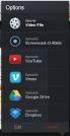 Screencast-o-matic - Guide Link Intro Anvendelse http://www.screencast-o-matic.com/ Screencast-o-matic er et online program som optager din stemme og det som du ser på din skærm. Screencast-o-matic kan
Screencast-o-matic - Guide Link Intro Anvendelse http://www.screencast-o-matic.com/ Screencast-o-matic er et online program som optager din stemme og det som du ser på din skærm. Screencast-o-matic kan
Guide til, hvordan du tilføjer en GIPPLER- fane til din Facebook side
 Guide til, hvordan du tilføjer en GIPPLER- fane til din Facebook side Bemærk! Vi bruger i denne guide både Facebook og en applikation på Facebook for, at lave din GIPPLER- fane. Vi kan af naturlige årsager
Guide til, hvordan du tilføjer en GIPPLER- fane til din Facebook side Bemærk! Vi bruger i denne guide både Facebook og en applikation på Facebook for, at lave din GIPPLER- fane. Vi kan af naturlige årsager
Indhold. 1. Adgang og afslutning
 1 Indhold 1. Adgang og afslutning 2. Menupunkter 3. Tekst 4. Billeder 5. Video 6. Lyd 7. Bannere 8. Bokse 9. Dokumenter 10. Links 11. Iframe 12. Markedspladsen 13. Nyheder 14. Job 15. Kalender 16. Selvbetjeningsbjælken
1 Indhold 1. Adgang og afslutning 2. Menupunkter 3. Tekst 4. Billeder 5. Video 6. Lyd 7. Bannere 8. Bokse 9. Dokumenter 10. Links 11. Iframe 12. Markedspladsen 13. Nyheder 14. Job 15. Kalender 16. Selvbetjeningsbjælken
Sådan indlægges nyheder på DSqF s hjemmeside trin for trin
 Sådan indlægges nyheder på DSqF s hjemmeside trin for trin Systemkrav For at kunne bruge Composite kræves: Windows 95 eller nyere (bemærk - kun Windows kan bruges) Browseren Internet Explorer 6.0 eller
Sådan indlægges nyheder på DSqF s hjemmeside trin for trin Systemkrav For at kunne bruge Composite kræves: Windows 95 eller nyere (bemærk - kun Windows kan bruges) Browseren Internet Explorer 6.0 eller
Jysk Online Medie ApS - Vestergade 32, 8600 Silkeborg - Tlf.:
 Brugervejledning til hjemmeside Kristian Kalajdzic Denne vejledning har til formål at hjælpe dig til at tilgå, vedligeholde og benytte din hjemmeside. Vejledningen henvender sig til hjemmesider bygget
Brugervejledning til hjemmeside Kristian Kalajdzic Denne vejledning har til formål at hjælpe dig til at tilgå, vedligeholde og benytte din hjemmeside. Vejledningen henvender sig til hjemmesider bygget
Det sprogpædagogiske kørekort 2012/2013. Modul 3: Lydfiler (basis)
 Det sprogpædagogiske kørekort 2012/2013 Modul 3: Lydfiler (basis) Sabine Kramer Indholdsfortegnelse side Download Audacity og hjælpeprogrammet Lame (punkt 1-10) 3 Installér Audacity og Lame (punkt 11-14)..
Det sprogpædagogiske kørekort 2012/2013 Modul 3: Lydfiler (basis) Sabine Kramer Indholdsfortegnelse side Download Audacity og hjælpeprogrammet Lame (punkt 1-10) 3 Installér Audacity og Lame (punkt 11-14)..
Pinterest Kickstart din pinning
 Pinterest Kickstart din pinning www.amnielsen.com Pinte- Det sociale netværk Pinterest er ikke voldsomt brugt i Danmark, men i USA har Pinterest de seneste par år været det nye sort i marketing og salgsøjemed
Pinterest Kickstart din pinning www.amnielsen.com Pinte- Det sociale netværk Pinterest er ikke voldsomt brugt i Danmark, men i USA har Pinterest de seneste par år været det nye sort i marketing og salgsøjemed
Log ind. Opret fortælling. Skriv tekst. Upload billeder. Indsæt billeder. Indsæt links. Indsæt citat. Indsæt grå boks
 Indhold Log ind Opret fortælling Skriv tekst Upload billeder Indsæt billeder Indsæt links Indsæt citat Indsæt grå boks Indsæt youtube video Indsæt google map via iframe Opret og indsæt galleri Opret og
Indhold Log ind Opret fortælling Skriv tekst Upload billeder Indsæt billeder Indsæt links Indsæt citat Indsæt grå boks Indsæt youtube video Indsæt google map via iframe Opret og indsæt galleri Opret og
1. Opret din nye Google konto
 Indhold 1. Opret din nye Google konto... 2 2. Test din nye konto... 5 3. Kom i gang med Gmail indstil sprog til dansk... 6 4. Gmail indhold på skærmen... 8 5. Skriv og send en mail... 9 Til:... 9 Cc:...
Indhold 1. Opret din nye Google konto... 2 2. Test din nye konto... 5 3. Kom i gang med Gmail indstil sprog til dansk... 6 4. Gmail indhold på skærmen... 8 5. Skriv og send en mail... 9 Til:... 9 Cc:...
BRUGERVEJLEDNING TIL BRUG AF MC IKAST HJEMMESIDE.
 BRUGERVEJLEDNING TIL BRUG AF MC IKAST HJEMMESIDE. www.mcikast.dk På hjemmesiden kan du se alle de kommende ture både i indland og udland. Du kan også se de ture, som er kørt. Alle turene er placeret i
BRUGERVEJLEDNING TIL BRUG AF MC IKAST HJEMMESIDE. www.mcikast.dk På hjemmesiden kan du se alle de kommende ture både i indland og udland. Du kan også se de ture, som er kørt. Alle turene er placeret i
Den digitale Underviser. Videoredigering. Windows Live Movie Maker
 Den digitale Underviser Videoredigering Windows Live Movie Maker Indhold Indhold... 1 Windows Movie Maker... 2 Om at oprette et projekt... 3 Optage og downloade video... 4 A. Optage din egen video:...
Den digitale Underviser Videoredigering Windows Live Movie Maker Indhold Indhold... 1 Windows Movie Maker... 2 Om at oprette et projekt... 3 Optage og downloade video... 4 A. Optage din egen video:...
MANUAL. Siteloom CMS
 MANUAL Siteloom CMS www.hjerteforeningen.dk/cms Brugernavn: Password: 3. september, 2012 BASIS FUNKTIONER 1. Kalender... 4 1.a. Opret... 5 1.b. Rediger eller slet... 8 2. Sider... 10 2.a Opret side...
MANUAL Siteloom CMS www.hjerteforeningen.dk/cms Brugernavn: Password: 3. september, 2012 BASIS FUNKTIONER 1. Kalender... 4 1.a. Opret... 5 1.b. Rediger eller slet... 8 2. Sider... 10 2.a Opret side...
Lav din egen hjemmeside/blog. Dag 1 22-10-2015. Agenda d. 25. oktober 2015. Pc ere på nettet. Præsentation. Hvad er WordPress? Hvad er WordPress?
 Agenda d. 25. oktober 2015 Lav din egen hjemmeside/blog Dag 1 Præsentation af underviser og deltagere Pc erepå nettet Hvad er WordPress? Og hvad er forskellen på en blog og en hjemmeside Hej verden Kvik
Agenda d. 25. oktober 2015 Lav din egen hjemmeside/blog Dag 1 Præsentation af underviser og deltagere Pc erepå nettet Hvad er WordPress? Og hvad er forskellen på en blog og en hjemmeside Hej verden Kvik
Manual til Dynamicweb Februar 2010
 Manual til Dynamicweb Februar 2010 Login... 2 Skabeloner og formater... 3 Filarkivet... 4 Lav en PDF... 5 Opret en ny side... 7 Navngiv siden... 9 Aktiver siden... 9 Sorter sider... 9 Flyt siden... 11
Manual til Dynamicweb Februar 2010 Login... 2 Skabeloner og formater... 3 Filarkivet... 4 Lav en PDF... 5 Opret en ny side... 7 Navngiv siden... 9 Aktiver siden... 9 Sorter sider... 9 Flyt siden... 11
Hermed vejledning i hvordan man lægger billeder ind til brug for hjemmesiden.
 Hermed vejledning i hvordan man lægger billeder ind til brug for hjemmesiden. Manualen er delvist hentet fra en manual Ølstykke IF har lavet til brug for deres hjemmeside Upload af billede For at kunne
Hermed vejledning i hvordan man lægger billeder ind til brug for hjemmesiden. Manualen er delvist hentet fra en manual Ølstykke IF har lavet til brug for deres hjemmeside Upload af billede For at kunne
Mini-guide for opdatering af hjemmesiden for. SOIF www.soif.dk
 Mini-guide for opdatering af hjemmesiden for SOIF www.soif.dk Senest opdateret: 03-07-2009 Indholdsfortegnelse 2 Indholdsfortegnelse 2 Lidt generelt om KlubCMS 3 Brugere/Brugergrupper 3 Sideopbygning:
Mini-guide for opdatering af hjemmesiden for SOIF www.soif.dk Senest opdateret: 03-07-2009 Indholdsfortegnelse 2 Indholdsfortegnelse 2 Lidt generelt om KlubCMS 3 Brugere/Brugergrupper 3 Sideopbygning:
IsenTekst Indhold til Internettet. Manual til Wordpress.
 Manual til Wordpress Sådan opdaterer du din hjemmeside i Wordpress. Dette er en manual til de mest grundlæggende ting, så du selv kan redigere indholdet eller tilføje nyt på din hjemmeside. Guiden er skrevet
Manual til Wordpress Sådan opdaterer du din hjemmeside i Wordpress. Dette er en manual til de mest grundlæggende ting, så du selv kan redigere indholdet eller tilføje nyt på din hjemmeside. Guiden er skrevet
LEJERBO.DK INDSÆT BILLEDER, GALLERI OG VIDEO
 1 Indsætte et billede på en side 1. LOG PÅ Log på Mit Lejerbo og gå ind på den lokale side, du skal redigere og klik derefter på Rediger øverst til højre. 2. FIND SIDEN DIT BILLEDE SKAL IND PÅ Klik dig
1 Indsætte et billede på en side 1. LOG PÅ Log på Mit Lejerbo og gå ind på den lokale side, du skal redigere og klik derefter på Rediger øverst til højre. 2. FIND SIDEN DIT BILLEDE SKAL IND PÅ Klik dig
Manual til Rsiden.dk for koordinatorer
 1 Manual til Rsiden.dk for koordinatorer Muligheder på Rsiden.dk www.rsiden.dk er en side, som skal samle alle de relevante dokumenter, informationer og kurser til rygestoprådgivere og koordinatorer på
1 Manual til Rsiden.dk for koordinatorer Muligheder på Rsiden.dk www.rsiden.dk er en side, som skal samle alle de relevante dokumenter, informationer og kurser til rygestoprådgivere og koordinatorer på
Hjælp, mine deltagere aflytter og øver sig til YouTube men i forkert toneart.
 Side 1 Gratis program til at transponere lydfil og gemme den, link og vejledning Ole Skou 2009 Hjælp, mine deltagere aflytter og øver sig til YouTube men i forkert toneart Gratis program til at transponere
Side 1 Gratis program til at transponere lydfil og gemme den, link og vejledning Ole Skou 2009 Hjælp, mine deltagere aflytter og øver sig til YouTube men i forkert toneart Gratis program til at transponere
Adobe Acrobat Connect brugergrænsefladen
 Adobe Acrobat Connect brugergrænsefladen Adobe Connect er et webbaseret videokonferenceværktøj, der giver mulighed for online, synkron kommunikation, deling af filer, skærm og whiteboard, gennemførelse
Adobe Acrobat Connect brugergrænsefladen Adobe Connect er et webbaseret videokonferenceværktøj, der giver mulighed for online, synkron kommunikation, deling af filer, skærm og whiteboard, gennemførelse
Der kommer et nyt vindue op. Klik på Udfyld felterne og tryk Create My Account
 Sådan får du billeder på twitter via flickr Når du skal smide billeder på twitter skal du gøre det ved hjælp af programmet flickr. Det er vigtigt, at du bruger dette program, da vi på grund af manglende
Sådan får du billeder på twitter via flickr Når du skal smide billeder på twitter skal du gøre det ved hjælp af programmet flickr. Det er vigtigt, at du bruger dette program, da vi på grund af manglende
Det Naturvidenskabelige Fakultet. Introduktion til Blackboard (Øvelser) Naturvidenskabeligt Projekt 2006 Prøv at forske
 Det Naturvidenskabelige Fakultet Introduktion til Blackboard (Øvelser) Naturvidenskabeligt Projekt 2006 Prøv at forske Indholdsfortegnelse Introduktion til Blackboard Content System...3 Øvelse 01 individuel:
Det Naturvidenskabelige Fakultet Introduktion til Blackboard (Øvelser) Naturvidenskabeligt Projekt 2006 Prøv at forske Indholdsfortegnelse Introduktion til Blackboard Content System...3 Øvelse 01 individuel:
Brugervejledning til InfoLand.dk skabelonen
 Indhold Indledning... 4 Første gang... 4 Log ind som Administrator og ændre kodeord... 4 Opret Redaktør (dig selv)... 4 Log ind... 4 Log ind med dit eget brugernavn ( Redaktør )... 4 Log ind som Administrator...
Indhold Indledning... 4 Første gang... 4 Log ind som Administrator og ændre kodeord... 4 Opret Redaktør (dig selv)... 4 Log ind... 4 Log ind med dit eget brugernavn ( Redaktør )... 4 Log ind som Administrator...
Dokumenter. Sider. efact CMS manual v. 1.0
 Dokumenter Dokumenter er stedet, hvor du opretter og vedligeholder dit indhold på hjemmesiden. Der kan uploades filer og billeder til brug på hjemmesiden, samt oprettes sider hvis indhold du redigerer
Dokumenter Dokumenter er stedet, hvor du opretter og vedligeholder dit indhold på hjemmesiden. Der kan uploades filer og billeder til brug på hjemmesiden, samt oprettes sider hvis indhold du redigerer
Vistemmernu. Et webbaseret værktøj udviklet af Programdatateket i Skive. E-mail: programdatateket@viauc.dk Web: http://www.programdatateket.
 Vistemmernu Et webbaseret værktøj udviklet af Programdatateket i Skive E-mail: programdatateket@viauc.dk Web: http://www.programdatateket.dk Kolofon HVAL-vejledning Vistemmernu på HVAL.DK Forfatter: Susanne
Vistemmernu Et webbaseret værktøj udviklet af Programdatateket i Skive E-mail: programdatateket@viauc.dk Web: http://www.programdatateket.dk Kolofon HVAL-vejledning Vistemmernu på HVAL.DK Forfatter: Susanne
Lyd og Video og Berømte 'Communities' på Internettet
 Lyd og Video og Berømte 'Communities' på Internettet Lyd på computeren:...1 Lydoptager...3 Lydstyrke...4 Windows Media Player:...5 Et par eksempler på websider, hvor man har glæde af sin medieafspiller:...7
Lyd og Video og Berømte 'Communities' på Internettet Lyd på computeren:...1 Lydoptager...3 Lydstyrke...4 Windows Media Player:...5 Et par eksempler på websider, hvor man har glæde af sin medieafspiller:...7
Sådan opretter du en Facebook-side
 Vejledning til Facebook: Sådan opretter du en Facebook-side Det er forholdsvis nemt at oprette en Facebook-side og Facebook kan guide dig igennem de nødvendige trin. Alligevel kan det være rart med en
Vejledning til Facebook: Sådan opretter du en Facebook-side Det er forholdsvis nemt at oprette en Facebook-side og Facebook kan guide dig igennem de nødvendige trin. Alligevel kan det være rart med en
Vejledning i redigering af apotekets hjemmeside
 i redigering af apotekets hjemmeside It-afdelingen Januar 2007 INDHOLDSFORTEGNELSE FEJL! BOGMÆRKE ER IKKE DEFINERET. 1 INTRODUKTION 3 2 ADMINISTRATION 4 3 OPBYGNING 4 SIDER 5 FIL ARKIV 6 ARTIKLER 7 ØVRIGE
i redigering af apotekets hjemmeside It-afdelingen Januar 2007 INDHOLDSFORTEGNELSE FEJL! BOGMÆRKE ER IKKE DEFINERET. 1 INTRODUKTION 3 2 ADMINISTRATION 4 3 OPBYGNING 4 SIDER 5 FIL ARKIV 6 ARTIKLER 7 ØVRIGE
Spil og svar. Journal nr. 13.12.599. Et webbaseret værktøj udviklet af Programdatateket i Skive
 Journal nr. 13.12.599 Spil og svar Et webbaseret værktøj udviklet af Programdatateket i Skive E-mail: programdatateket@viauc.dk Web: http://www.programdatateket.dk Kolofon HVAL-vejledning Spil og svar
Journal nr. 13.12.599 Spil og svar Et webbaseret værktøj udviklet af Programdatateket i Skive E-mail: programdatateket@viauc.dk Web: http://www.programdatateket.dk Kolofon HVAL-vejledning Spil og svar
AgeForce MINI vejledning
 AgeForce MINI vejledning Velkommen til AgeForce et enkelt og sikkert netværk for dig over 50 I denne korte guide fortæller vi dig hvordan du: - Opretter en gratis profil på www.ageforce.dk. - Redigerer
AgeForce MINI vejledning Velkommen til AgeForce et enkelt og sikkert netværk for dig over 50 I denne korte guide fortæller vi dig hvordan du: - Opretter en gratis profil på www.ageforce.dk. - Redigerer
Elevvejledning til SkoleKomNet - Min egen hjemmeside
 Indledning...1 Sådan får du adgang...2 Dit KlasseWeb skrivebord Overblik...2 Dit arbejdsområde...3 Din hjemmeside på nettet...3 Sådan laver du en hjemmeside i 4 trin...3 Trin 1 Dit personlige billede på
Indledning...1 Sådan får du adgang...2 Dit KlasseWeb skrivebord Overblik...2 Dit arbejdsområde...3 Din hjemmeside på nettet...3 Sådan laver du en hjemmeside i 4 trin...3 Trin 1 Dit personlige billede på
ereolen.dk -Sådan downlåner du -Sådan anvender du på ebogslæser, tablet og smartphone
 Side 1 af 18 ereolen.dk -Sådan downlåner du -Sådan anvender du på ebogslæser, tablet og smartphone Side 2 af 18 Indholdsfortegnelse ereolen.dk... 1 1. Første gang du vil anvende ereolen.dk... 3 1.1 Opret
Side 1 af 18 ereolen.dk -Sådan downlåner du -Sådan anvender du på ebogslæser, tablet og smartphone Side 2 af 18 Indholdsfortegnelse ereolen.dk... 1 1. Første gang du vil anvende ereolen.dk... 3 1.1 Opret
Dannelse af PDF-dokumenter
 Dannelse af PDF-dokumenter Indhold Generere PDF-dokumenter... 2 Håndtering af PDF-dokumentet... 6 Hvordan indsætter man sidetal i PDF-dokumentet?... 6 Hvordan laver man bookmarks i PDF-dokumentet?... 7
Dannelse af PDF-dokumenter Indhold Generere PDF-dokumenter... 2 Håndtering af PDF-dokumentet... 6 Hvordan indsætter man sidetal i PDF-dokumentet?... 6 Hvordan laver man bookmarks i PDF-dokumentet?... 7
ipad for let øvede, modul 10 ipad og Computer
 17112014AS ipad for let øvede modul 10 ipad og computer Indledning I dette modul gennemgås nogle af de muligheder, der er for samspil mellem computeren og ipad'en. På ipad'en findes app'en itunes Store.
17112014AS ipad for let øvede modul 10 ipad og computer Indledning I dette modul gennemgås nogle af de muligheder, der er for samspil mellem computeren og ipad'en. På ipad'en findes app'en itunes Store.
Velkommen til 6. omgang
 Velkommen til 6. omgang I dag Internet Hjemmeopgave 5 Mapper og filer Internet Vi så på faner sidst. og hurtigt på favoritter som ikke må forveksles med faner Favoritter Kan med fordel bruges til internetsider
Velkommen til 6. omgang I dag Internet Hjemmeopgave 5 Mapper og filer Internet Vi så på faner sidst. og hurtigt på favoritter som ikke må forveksles med faner Favoritter Kan med fordel bruges til internetsider
MANUAL. Siteloom CMS
 MANUAL Siteloom CMS www.hjerteforeningen.dk/cms Brugernavn: Password: 3. oktober, 2013 BASIS FUNKTIONER 1. Kalender... 4 1.a. Opret... 5 1.b. Rediger eller slet... 9 2. Sider...12 2.a. Opret side...13
MANUAL Siteloom CMS www.hjerteforeningen.dk/cms Brugernavn: Password: 3. oktober, 2013 BASIS FUNKTIONER 1. Kalender... 4 1.a. Opret... 5 1.b. Rediger eller slet... 9 2. Sider...12 2.a. Opret side...13
Vejledning i brug af GMAIL (Google)
 Vejledning i brug af GMAIL (Google) Send meddelelser Har du ikke prøvet Gmail før? Her har du en trinvis vejledning i, hvordan du skriver og sender meddelelser: Klik på knappen Skriv i venstre side i Gmail.
Vejledning i brug af GMAIL (Google) Send meddelelser Har du ikke prøvet Gmail før? Her har du en trinvis vejledning i, hvordan du skriver og sender meddelelser: Klik på knappen Skriv i venstre side i Gmail.
Modul 8: Clouds (Lagring af filer)
 Det sprogpædagogiske kørekort 2012/2013 Modul 8: Clouds (Lagring af filer) Del I Christoph Schepers Studieskolen 8/2012 Indholdsfortegnelse Introduktion... 2 Installer Dropbox (punkt 1-3).. 3 Åbn Dropbox
Det sprogpædagogiske kørekort 2012/2013 Modul 8: Clouds (Lagring af filer) Del I Christoph Schepers Studieskolen 8/2012 Indholdsfortegnelse Introduktion... 2 Installer Dropbox (punkt 1-3).. 3 Åbn Dropbox
Danhost Webshop. Bliv fundet på Google
 Danhost Webshop Bliv fundet på Google SEO - Søgemaskineoptimering Når du arbejder med SEO, er det med henblik på, at din hjemmeside eller webshop skal dukke op i søgeresultaterne på f.eks. Google når en
Danhost Webshop Bliv fundet på Google SEO - Søgemaskineoptimering Når du arbejder med SEO, er det med henblik på, at din hjemmeside eller webshop skal dukke op i søgeresultaterne på f.eks. Google når en
